В този урок ще се научите как да се направи и анимиране на героите в изкуството Pixel Чл. За да направите това, вие трябва само Adobe Photoshop софтуер. Това ще има GIF с течаща астронавт.
Програма: Adobe Photoshop Трудност: начинаещи, средно ниво ще отнеме време: 30 минути - час
I. Създаване на документа и инструменти
Изберете на молив (Pencil) в лентата с инструменти - това ще бъде основният инструмент за нашия урок. В настройките, изберете вида на Hard Кръгла четка и задайте другите стойности, както на картинката. Нашата цел - да се направи възможно най добре подострен молив писалка.
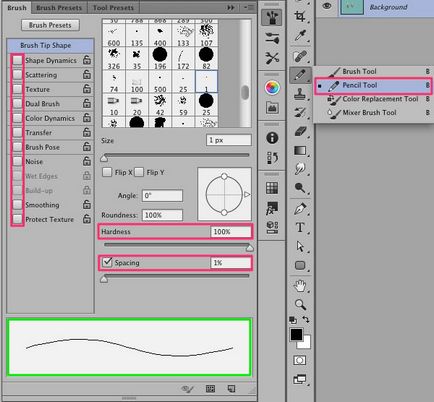
The Eraser Tool настройки (гумичка), за да изберете режим на Pencil режим, и да зададете другите стойности, както е показано на картинката.
Включете (Show View>> Pixel Grid) пиксел мрежа Pixel Grid. Ако няма такава опция в менюто, а след това отидете в настройките и да включите графично ускорение Предпочитания> Изпълнение> Графичен ускорение.
Забележка: Решетката ще бъде видимо само за новосъздадените платното с увеличение от 600% мащаб и повече.
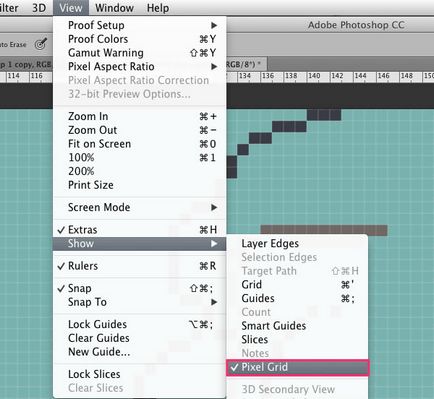
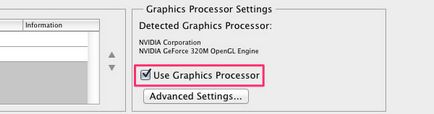
В Preferences> General (Control-K) за промяна на настройките интерполация режим за снимки в режим Най-близкият съсед (съседни пиксела). Това би позволило на границите на обекти, за да бъдат възможно най-ясни.
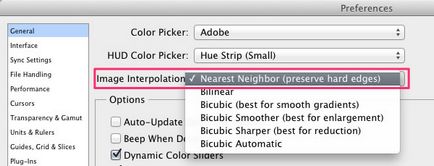
В определянето на мерни единици и владетели, задайте на мерните единици, линии в пиксела Предпочитания> Units Линейки> пиксели.
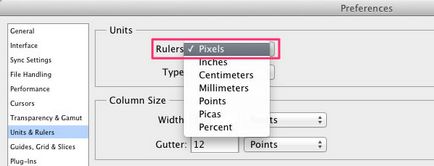
II. създаване характер
И сега, когато всичко е настроено, ние можем да преминете направо към рисунката на героя.
Направете скица на вашия характер с прецизен контур, опитвайки се в същото време, не го претоварвайте с малки детайли. На този етап, цветът няма значение, стига веригата е ясно изготвен, и да разберете как героя ще изглежда така. Ето една скица е изготвен специално за този урок.

Долна мащаб скица до 60 пиксела височина от клавишната комбинация Control + T или Edit> Free Transform команда.
размер на обекта се показва на екрана. Моля, имайте предвид, че настройките за интерполация са същите, както направихме в стъпка 4.
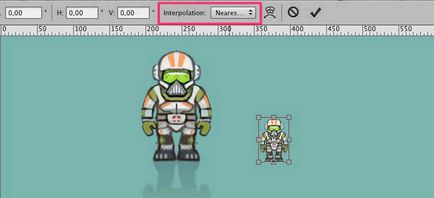
Намаляване скица от 300-400%, направи по-лесно да се работи, както и намаляване на непрозрачността на слоя. След това създайте нов слой и рисува върху скицата контури с помощта на молив инструмента. Ако знакът е симетрична, както е в нашия случай, може да се опише само половината, а след това се дублира и отразява боядисани огледалото (Edit> Transform> Flip Horizontal).

Ритъм: За да се направи сложни елементи, за да ги раздели. Когато пикселите (точки) в линията образуват "победи", например, 1-2-3 или 1-1-2-2-3-3, по-гладка контур изглежда човешките очи. Но ако формулярът изисква, този ритъм може да бъде нарушена.
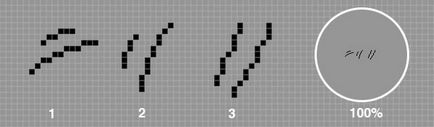
Когато веригата е готова, можете да изберете основните цветове и боя голямата форма. Направете това на отделен слой под веригата.
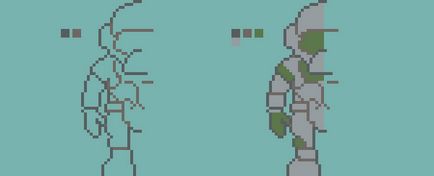
Гладка сянката на контура dorisovyvaya при вътрешния ръб.
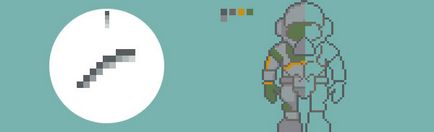
Продължете да добавяте сенки. Както можете да видите в хода на изготвянето някои форми може да бъде поправена.
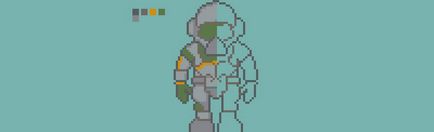
Създайте нов слой за отблясъци.
Изберете режима на смесване Overlay от падащото меню в палитрата Layers. Начертайте светъл цвят на тези области, които искате да се подчертае. След изравняване изравняване, прилага филтър Filter> Blur> Blur.
Дорис на изображението, а след това се нарязва и половина otzerkalte завършен модел, а след това се комбинират слоевете половинките че да се получи един модел от една част.

Сега космонавт трябва да добавите контраст. С нива на настройки (Image> Adjustments> Levels) правят по-ярка, а след това регулирате оттенъка, използвайки опциите Color Balance (Image> Adjustments> Color Balance).
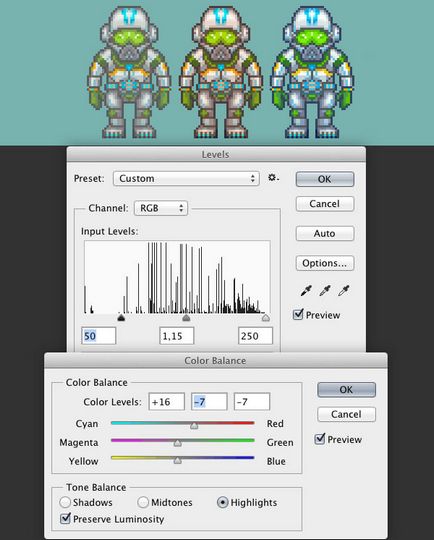
Сега характера готов за анимация.
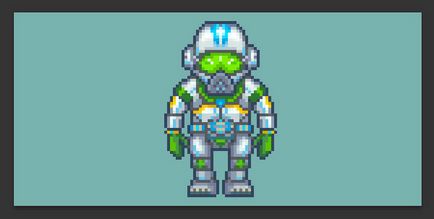
III. Анимиране герои
Долна оригинален прозрачност слой 50%, за да видим предишния кадър. Това се нарича "Onion одиране" (множителна режим).
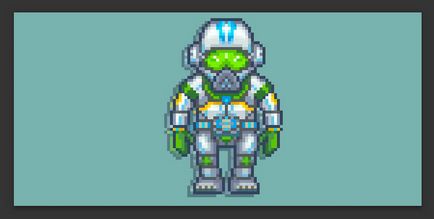
Сега се огъват ръцете и краката на героя, като че ли работи.
● Маркирайте Lasso Tool лявата ръка
● Използване FreeTransformTool (Edit> FreeTransform) и задръжте клавиша Control и да се премести на ръба на контейнера, така че ръката се връща.
● Маркирайте първия един крак и го разтегнете малко. След реванша в противоречие преса, така да се създаде усещане, че характерът разходки.
● Използвайте гумичка на молив и ретуширате на дясната ръка под лакътя.
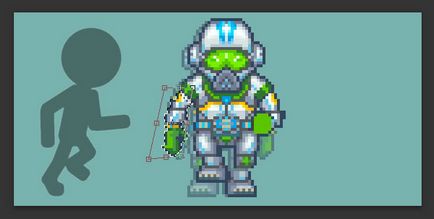
Сега трябва да се преначертае напълно нова позиция на ръцете и краката, тъй като е показано на втората част на този урок. Това е да се гарантира, че изображението изглежда ясен, тъй като трансформацията силно изкривява пиксел линия.
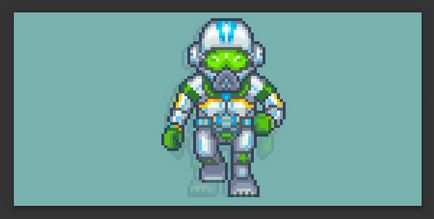
Направете копие на втория слой и го обърнете хоризонтално. Сега имате основната стойка 1 и 2 в движението. Възстановяване на непрозрачността на всички слоеве до 100%.
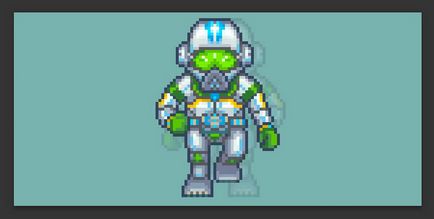
Отиди на Window> Timeline за да се покаже Timeline панел и кликнете върху Създаване Frame Animation.
В времевата линия, направете следното:
- Задайте времето на забавяне на 0.15 секунди
- Кликнете върху DuplicatesSelectedFrames, за да създадете още 3 копия
- Задайте цикъл дрямка Forever
За избор на слой за всеки кадър, кликнете върху иконата на око извън името на слоя в палитрата на слоевете. Процедурата трябва да бъде, както следва:
Основна позиция → Работещи с десния крак → → Работещи основна позиция с левия си крак.
Натиснете интервала, за да се възпроизвежда анимацията.
Сега запишете резултата. Отворете Файл> Изберете SaveForWebi GIFformat. Задава се 300% в размер на колона за по-добри резултати, и кликнете върху Запазване.
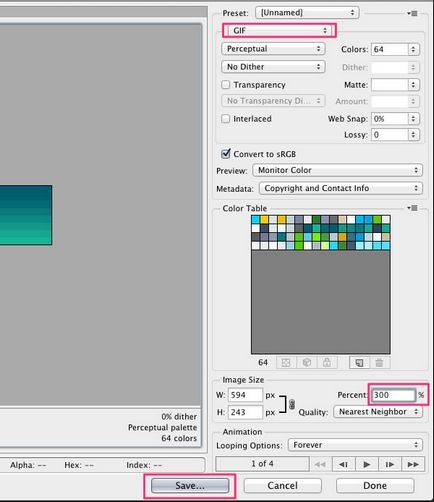
Честито! Вашият анимационен герой пиксел е готов!
Свързани статии
